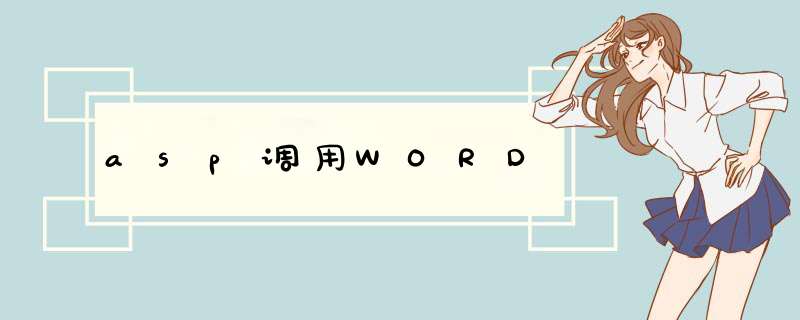
B/S结构导致了Web应用程序中打印的特殊性。
• 程序运行在浏览器中,打印机在本地,而文件确可能在服务器上,导致了打印控制不是很灵活。
• 格式如何控制和定制等,是我们开发中可能会面对的问题。
打印文档的生成
• 1、客户端脚本方式
一般情况下,主要使用JS 可以分析源页面的内容,将欲打印的页面元素提取出来,实现打印。通过分析源文档的内容,可以生成打印目标文档。
优点:客户端独立完成打印目标文档的生成,减轻服务器负荷;
缺点:源文档的分析 *** 作复杂,并且源文档中的打印内容要有约定。
• 2、服务器端程序方式
利用后台代码从数据库中读取打印源,生成打印目标文档。当的页面生成时,还应适当考虑使用CSS 来实现强制分页控制。
优点:可以生成内容非常丰富的打印目标文档,目标文档的内容的可控性强。由于打印内容是从数据库中获取的,所以生成 *** 作相对简单;
缺点:服务器端负载比较大;
页面设置
• 页面设置主要是指设置打印文档的页边距、页眉、页脚、纸张等内容。页面设置将直接影响到打印文档版面的生成效果,所以它和打印文档的生成有着密切的关系。比如:表格的行数、大小、位置、字体的大小等。
现有的技术是利用IE60 内置的打印模板方式来控制页面设置,其可以对打印目标文档产生非常大的影响。打印模板可以控制页边距、页眉、页脚、奇偶页等内容,并可以将用户的设置取得,还可以将设置发送到服务器端。打印模板技术可以自定预览窗口和打印格式,最大限度地影响目标文档和打印效果。
IE直接打印
• 即直接调用windowprint或者webrower控件的ExecWB方法来打印。
• 优点:方便快捷,客户端无需任何设置即可。
• 缺点:打印控制不是很灵活。如果直接调用
windowprint来打印页面,页面上别的元素也会被打印处理,页头页尾的格式也不好控制。
• 常用方法:大部分情况会把查询的结果绑定到DataGrid上来,然后打印DataGrid。这种情况的打印一般来说格式比较固定简单,确定后基本不会再作更改。所以可以采用IE直接打印。
实例代码
注:①这是客户端通过windowprint打印指定内容。这里定义sprnstr和eprnstr来指定内容
执行代码:
<input type="button" name="print" value="预览并打印" onclick="preview()">
②如果直接使用windowprint将打印页面上的所有内容,但是我们可以使用
<script language="Javascript">
function preview()
{
bdhtml=windowdocumentbodyinnerHTML;
sprnstr="<!--startprint-->";
eprnstr="<!--endprint-->";
prnhtml=bdhtmlsubstr(bdhtmlindexOf(sprnstr)+17);
prnhtml=prnhtmlsubstring(0,prnhtmlindexOf(eprnstr));
windowdocumentbodyinnerHTML=prnhtml;
windowprint();
}
</script>
<!--省略部分代码-->
<form id="WebForm1" method="post" runat="server">
<center>本部分以上不被打印</center>
<!--startprint-->
<div align="center">
<asp:DataGrid id="dgShow" runat="server">
<!--省略部分代码-->
</asp:DataGrid>
</div>
<!--endprint-->
<center>本部分以下不被打印</center>
<div align="center">
<input type="button" name="print" value="预览并打印" onclick="preview()">
</div>
<style> @media Print { Noprn { DISPLAY: none }}
</style>
<p class="Noprn">不打印</p>
<table id="datagrid">
<tr>
<td>打印</td>
</tr>
</table>
<input class="Noprn" type="button" onclick="windowprint()" value="print">
</form>
WebBrowser 控件技术
• 打印 *** 作的实现
此功能的实现主要是利用WebBrowser控件的函数接口来实现打印、打印预览(默认的)、
页面设置(默认的)。
<object ID=‘WebBrowser1’ WIDTH=0 HEIGHT=0
CLASSID=‘CLSID:8856F961-340A-11D0-A96B-00C04FD705A2’>
//打印
WebBrowser1ExecWB(6,1);
//打印设置
WebBrowser1ExecWB(8,1);
//打印预览
WebBrowser1ExecWB(7,1);
//直接打印
WebBrowser1ExecWB(6,6);
//自定义类PrintClass
public string DGPrint(DataSet ds)
{
//DGPrint执行的功能:根据DataTable转换成对应的HTML对应的字符串
DataTable myDataTable=new DataTable();
myDataTable=dsTables[0];
int myRow=myDataTableRowsCount;
int myCol=myDataTableColumnsCount;
StringBuilder sb=new StringBuilder();
string colHeaders="<html><body>"+"<object ID='WebBrowser' WIDTH=0 HEIGHT=0 CLASSID='CLSID:8856F961-340A-11D0-A96B-00C04FD705A2'VIEWASTEXT></object>" +"<table><tr>";
for(int i=0;i<myCol;i++)
{
colHeaders +="<td>"+ myDataTableColumns[i]ColumnNameToString()+"</td>";
}
colHeaders += "</tr>";
sbAppend(colHeaders);
for(int i=0;i<myRow;i++)
{
sbAppend("<tr>");
for(int j=0;j<myCol;j++)
{
sbAppend("<td>");
sbAppend(myDataTableRows[i][j]ToString()Trim());
sbAppend("</td>");
}
sbAppend("</tr>");
}
sbAppend("</table></body></html>");
colHeaders=sbToString();
colHeaders+="<script languge='Javascript'>WebBrowserExecWB(6,1); windowopener=null;windowclose();</script>";
return(colHeaders);
}
//页面:打印按钮事件
PrintClass myP = new PrintClass();
ResponseWrite(myPDGPrint(Bind());
在把DataGrid转换为对应的HTML代码时,如果存在按钮列就会报错,最好把这一列隐藏,一般只能转换数据列。其次要注意分页问题,一般只能打印当前一页,最好在打印之前除掉分页
导出到Excel,Word中去打印
• 可以在服务端或者客户端进行。
• 优点:使用这种方法,可适应性比较强,控制较好。
• 缺点:在服务端使用的话,要求服务端要安装Word,Excel,在客户端使用的话,要
求客户端在IE的安全设置上有一定要求。
代码如下:
protected void btnMIME_Click(object sender, SystemEventArgs e)
{
BindData();
ResponseContentType = "application/vndms-excel";
ResponseAddHeader("Content-Disposition", "inline;filename="+>基于web的套打,难度在于要将浏览器中呈现的html,精确地打印到票据中,而且能够实现对分页位置的控制。下面就ie浏览器所能采用的套打解决方案,来个汇总分析,希望对大家有所帮助。
一、浏览器的打印功能菜单
这种方案的优势是不需要对浏览器作任何扩充,是最简单的办法,但问题也最多,如:
不能精确分页。浏览器一般是根据用户设置的页面大小,web页面的内容多少,来自行决定分页位置,程序员很难控制。会有页脚页眉干扰。
不能准确对齐边边距及打印文字。
不能解决连续打印。比如,不是仅打印一张票据,而是连续一次打印若干个票据。
二、使用webbrowser控件+ javascript
这实际上,是浏览器打印功能菜单的一种程序调用,与打印功能菜单没什么两样。分页的问题仍然存在,只不过,可以让用户不用去点菜单,直接在网页中的一个按钮,或一个链接里面调用罢了。
三 、使用print css
这是一种最理想的实现web套打的方法。这种方法通过在html文档中,嵌入打印相关的css样式,来实现对html文档输出打印的控制,比如设置纸张大小,纸张纵横方向,打印边距,分页等。显而易见,这种方式成本小,不需要下载任何插件,而且跨平台性非常好。print css推出已经有些时日,但遗憾的是,至今没有一个厂商的浏览器很好地实现了这些标准,这使得程序员目前还不能利用print css进行实际的开发。
四 、使用PDF文件
用这种方式,就是从服务器端下载一个pdf文件流,在IE中用adobe插件打开,然后用adobe的打印菜单进行打印,虽然这种方案,也能实现精确套打,但需要下载adobe插件。这是国外报表工具经常推荐的一种打印方法,但在pdf不那么普及的中国,这种方案不是最好选择。
五 、采用纯ActiveX
这种方案就是下载一个控件,票据的数据不再以html方式呈现,而是呈现在ActiveX中。这种方案的优点是打印的精确度高,分页的可控性好,但缺点也是很明显的,嵌入ActiveX控件破坏了web应用的整体html风格,且这样的控件比较大(一般超过1M),下载颇费时间)。市场上的非java类报表产品,一般都采用这种方案。
六 、采用Applet方式
采用Applet方式,分页或精确打印,都可以做到完美,但缺点也很明显,表现在:
安装Applet成本巨大。需要下载十几M的文件。
打印报表时,需要重新向服务器检索数据,效率低。因为Applet方案,一般采用html方式呈现数据,打印时Applet必须向服务器检索同一张票据的数据,看上去,是打印了当前页的票据,实际上,Applet根本不会用当前html页的数据来打印,而是向服务器下载数据到Applet中来打印。也就是说,打印的话,必须两次请求,一次html呈现,一次用来打印。
不能解决连续打印。比如,不是仅打印一张票据,而是连续一次打印若干个票据。
不能解决打印机设置问题,如存在多台打印机时,总是需要手工选择,打印到哪一台打印机。
市场上java类的报表工具,一般推荐Applet方式来实现打印。
七 、轻量级的ActiveX打印方式
-----ScriptX-----
ScriptX的免费版本好点,已经能满足大部分的需求
MeadCo's ScriptX控件有两种使用方式,一种是做为免费版本使用,一种是做为收费版本使用,免费版本支持的功能要少些,不过最重要也是最常用的页面设置,它还是提供的,因此使用免费版本即可。不过这两个版本用的都是同一个cab文件,只不过在代码设置中有一些不同。
-----PAZU (四方)-----
PAZU 个人或者商业使用均真正免费授权,无IP或者域名限制。
PAZU自2009年6月起采用免费的许可,申请时,您必须有确定的IP地址或者域名(主机名),PAZU是绑定IP或者域名的,IP或域名尚未确定的我们不能颁发授权,另外,授权一经颁发就不能修改绑定。 绑定的IP和域名必须是最终用户的,所以,最终用户的应用网站必须和4Fang网站做好链接,否则 PAZU会因为无法验证授权的合法性而不能正常工作(内网应用除外)。
企业可以购买开发集成版(适合项目集成或者产品开发公司,提供KeyGen工具,自己生成许可授权,不限制发行)
-----jatoolsPrinter(杰表打印控件)-----
免费版本只能在192168 网段使用,20之前的版本有免费版本,20之后是收费的。目前最新版本是42他们可以通过web脚本来选择输出打印机,纸张大小,打印方向等,不必每次手工设定。
对于简单的打印,我们用IE的功能就可以了,对于需要复杂的设置的,建议使用轻量级的ActiveX打印方式。在接下来的系列教程里,我们会一一介绍。
---------------------------------------二 使用IE的打印功能进行一般的网页打印-----------------------------
在我们进行web开发的时候,通常会需要用到打印,然而,由于web技术的限制及考虑到安全的问题,一直以来,web打印的功能都是非常弱的,对此,我们也只能接受。也许你在开发过程中经常会遇见客户对你说,“你们系统的打印太差了,你看看excel的打印多好啊,”,面对这样的用户,我们除了苦笑,还能说什么呢?如果你对着他们去解释什么是BS架构,什么是CS架构,不但不能够解决问题,反而会招致用户的反感。
那么,我们是不是就什么都不能做了呢?答案当然是否定的。利用现有的web技术,再加上针对求的灵活实现,我们也可以做出漂亮的打印出来。
在接下来的几篇文章里,我将分别介绍几种打印的方法或技术。这些方法有的很简单,有的稍微复杂一点。我们还是从基础做起,先了解最简单的打印技术,然后再一步一步提高,这样也有利于消化技术。
本篇内容讲述利用IE提供的简单的打印功能,进行打印的设置以及打印。
在IE里打印,我们可以通过javascript来调用windowprint()函数实现。下面是一个简单的代码示例。
Java代码 收藏代码
<input type='button' value='打印' onclick='javascript:windowprint()'/>
点击“打印”后,即可d出打印窗口,如下图
通过这个函数,可以实现最简单的打印功能。如果我们要对纸张,页边距进行设置,那该怎么做呢? 我们知道,我们可以方便地通过 Internet Explorer 用户界面更改页边距、页眉和页脚设置和默认 Internet Explorer 打印机,IE也提供了一个叫WebBrowser 控件来供我们调用,通过调用,可以在页面上调出打印的设置窗口,在设置窗口里,用户可以更改页边距、页眉和页脚设置等。(但是,在 Internet Explorer 或 WebBrowser 控件下没有以编程方式更改这些设置的方法。在本系列教程的第三篇,我将介绍如何在页面上通过编程的方式来更改设置。)我们可以在页面上输入如下代码来调用WebBrowser 控件。
Java代码 收藏代码
<OBJECT classid="CLSID:8856F961-340A-11D0-A96B-00C04FD705A2" id=wb name=wb ></OBJECT>
<input type='button' value='打印' onclick='javascript:wbExecWB(6,1)'/>
<input type='button' value='打印预览' onclick='javascript:wbExecWB(7,1)'/>
<input type='button' value='页面设置' onclick='javascript:wbExecWB(8,1)'/>
上例中的OBJECT就是IE提供的打印控件,叫WebBrowser,我们在网页中可以用我们设置的id或name来引用它。
这个对象有很用法,其中涉及到打印的有下面三项。
wbExecWB(6,1) 打印
wbExecWB(7,1) 打印预览
wbExecWB(8,1) 打印页面设置
点击“打印”按钮,即可d出和windowprint()函数一样的窗口。 点击打印预览,即可预览当前页面。
点击“页面设置”,即可d出页面设置窗口,在设置窗口里,可以对边距,页眉等进行详细设置。
通过以上三个功能,我们就可以进行简单的打印和设置了,对于一般的打印需求来说基本足够。
这里需要说明的是,“页面设置”中的各个值,是存储在用户的注册表中。WEB软件打印功能实现方式:
1、浏览器本身的打印功能,效果最差。
2、在web服务器上产生好PDF或Excel文件,下载到本地打印。很多在服务器端运行的报表软件采用这样的方式。因为就是下载文件,所以各种浏览器都支持。缺点就用户 *** 作麻烦,服务器附载大。
3、报表插件方式,可以做到与桌面软件一样的打印功能,这种方式实现的效果最好。缺点就是插件是针对特定浏览器的,不能做到支持各种浏览器,报表插件一般是支持IE浏览器。
综合考虑,看用哪种方式合适。
我们一直用锐浪报表插件,报表与打印都很满意。关于JS打印问题!网上收集+自己总结 ,需要的朋友可以参考下。
一般打印就用windowprint();就OK了
但是一般都是选择性打印所以会调用方法:
复制代码 代码如下:
function preview()
{
bdhtml=windowdocumentbodyinnerHTML;
sprnstr="<!--startprint-->";
eprnstr="<!--endprint-->";
prnhtml=bdhtmlsubstr(bdhtmlindexOf(sprnstr)+17);
prnhtml=prnhtmlsubstring(0,prnhtmlindexOf(eprnstr));
windowdocumentbodyinnerHTML=prnhtml;
windowprint();
}
问题又来了~
会有页脚和页眉~还有横向和纵向之分~
怎么办?
最好就是用到打印预览~
因为它里面有设置
这时必须引用IE的一个控件"WebBrowser"
在页面里引用:
<object id="WebBrowser" width=0 height=0 classid="CLSID:8856F961-340A-11D0-A96B-00C04FD705A2">
</object>
其控件方法:
复制代码 代码如下:
WebBrowserExecWB(1,1) 打开
WebBrowserExecWB(2,1) 关闭现在所有的IE窗口,并打开一个新窗口
WebBrowserExecWB(4,1) 保存网页
WebBrowserExecWB(6,1) 打印
WebBrowserExecWB(7,1) 打印预览
WebBrowserExecWB(8,1) 打印页面设置
WebBrowserExecWB(10,1) 查看页面属性
WebBrowserExecWB(15,1) 好像是撤销,有待确认
WebBrowserExecWB(17,1) 全选
WebBrowserExecWB(22,1) 刷新
WebBrowserExecWB(45,1) 关闭窗体无提示
示例:
<object id="WebBrowser" width="0" height="0" classid="CLSID:8856F961-340A-11D0-A96B-00C04FD705A2">
打印测试
<input type="button" onclick="WebBrowserExecWB(7,1)" value="打印预览">
随便用个文本文件复制粘贴~改后缀名~
ie运行~点预览~设置打印~打印~OK
然后再把其考到项目里~比如aspx里
同样运行,点预览~
咦~怎么出现ie安全警告"internet explorer"已阻止此站点用不安全方式使用ActiveX控件"
这时就要改ie的安全设置了(如果没装补丁就没事~那是你"rp"好,不一定客户和其他的人的"rp"和你一样好)
*** 作:
主菜单"工具"——Internet选项——安全——自定义级别, 将"安全设置"中"对没有标记为安全的ActiveX"控件进行初始化和脚本运行由"禁用"改为"启用"
另一种方法,"工具" "Internet选项" "受信任的站点(可信站点)""站点",然后填入网址即可,如果这个网站不是以>
欢迎分享,转载请注明来源:内存溢出

 微信扫一扫
微信扫一扫
 支付宝扫一扫
支付宝扫一扫
评论列表(0条)